修復 Android 系統 WebView 不更新問題
已發表: 2023-01-09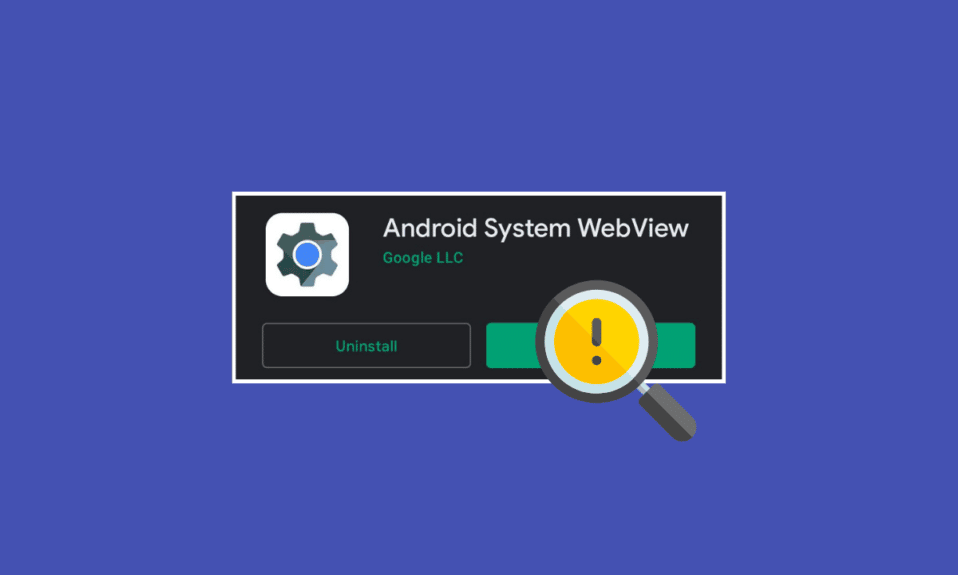
Android System WebView 是 Android 智能手機上最重要的應用程序之一。 此應用程序可幫助您在移動設備上毫無問題地運行 Google 服務。 Android System WebView 作為系統應用程序之一預裝在Android 手機上。 但是,有時,您可能會遇到 Android System WebView 應用程序本身的問題。 Android 系統 WebView 應用程序未更新是成千上萬用戶遇到的最常見問題之一。 此問題可能由多種原因引起,例如網絡狀況不佳或手機上的緩存數據損壞。 如果您也遇到 Android 系統 WebView 未在 Play 商店中更新的問題,那麼這對您來說是完美的指南。 在本指南中,我們將討論解決 Android 智能手機上 Android 系統 WebView 更新問題的原因和方法。 繼續閱讀以解決 Android 系統 WebView 更新問題。
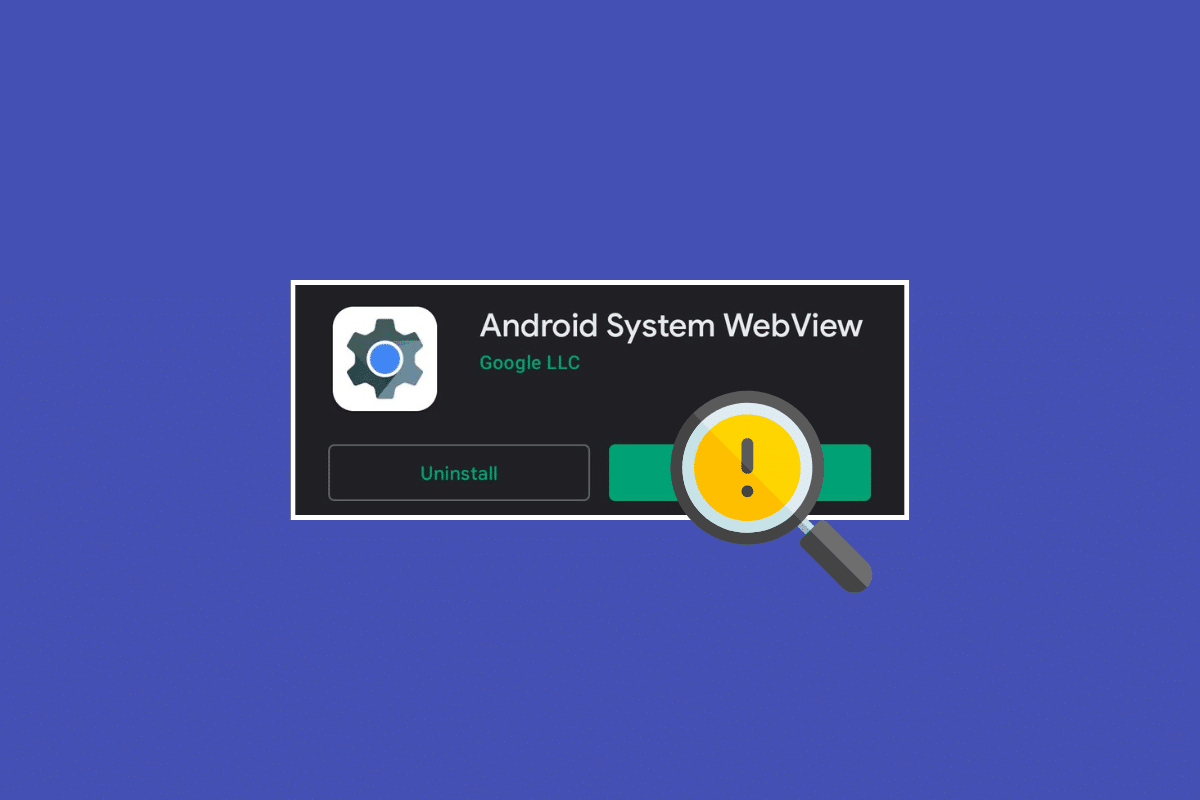
內容
- 如何修復 Android 系統 WebView 不更新問題
- 方法 1:解決網絡連接問題
- 方法 2:以安全模式啟動設備
- 方法 3:等待幾天
- 方法 4:驗證 Google Play 商店的自動更新
- 方法 5:卸載 Google Play 更新
- 方法六:清除Android系統緩存數據
- 方法 7:清除 Play 商店的緩存數據
如何修復 Android 系統 WebView 不更新問題
在您的 Android 設備上出現此錯誤可能有多種原因; 這裡列出了一些更常見的。
- 互聯網連接不良是導致此問題的最常見原因之一。
- 系統錯誤和啟動問題也會中斷 Android System WebView 的更新。
- Google 更新的一般故障也可能是造成此問題的原因。
- Play 商店中不正確的自動更新設置也可能導致此問題。
- 新的 Google Play 商店更新的錯誤也可能是導致此問題的原因。
- Android 系統 WebView 和 Google Play 商店的損壞緩存數據也可能導致 Android 手機出現此問題。
在本指南中,我們將討論解決 Android 系統 WebView 更新問題的方法。
注意:由於智能手機沒有相同的設置選項並且它們因製造商而異,因此在更改任何設置之前確保設置正確。 以下方法來自Moto G60智能手機。
方法 1:解決網絡連接問題
WebView 不更新的最常見原因之一是網絡連接不良。 如果您因網絡連接較弱且不穩定而遇到問題,您可能需要修復路由器連接或諮詢您的互聯網提供商。 因此,您應該考慮修復 Android 系統 WebView 未在 Play 商店更新問題的第一步是修復網絡問題。
第一步:重啟 Wi-Fi 路由器
如果您無法弄清楚為什麼 Android System WebView 沒有更新,您應該考慮檢查您的 Wi-Fi 路由器。 修復 Wi-Fi 連接是修復任何更新錯誤問題的基本方法之一。 通常,WebView 的網絡和應用程序連接錯誤是由不正確的 Wi-Fi 路由器連接引起的。 因此,如果您在更新 Android 系統 WebView 時遇到問題,請確保您已正確連接路由器。
1. 按下 Wi-Fi 路由器上的電源按鈕。

2. Wi-Fi 完全關閉後,從主開關上拔下路由器。
3. 稍等片刻,然後重新連接數據線,並打開Wi-Fi 路由器。
第二步:提高網絡速度
如果此問題不是由路由器引起的,則問題可能出在您的互聯網提供商上。 您可以嘗試檢查互聯網服務,以確保您獲得強大的互聯網網絡連接。 此外,請始終確保您訂閱了有效的互聯網計劃以使用互聯網服務。 如果您繼續收到緩慢的互聯網連接並且無法弄清楚如何解決 Android 系統 WebView 問題,您應該查看慢速互聯網連接? 加速互聯網的 10 種方法!
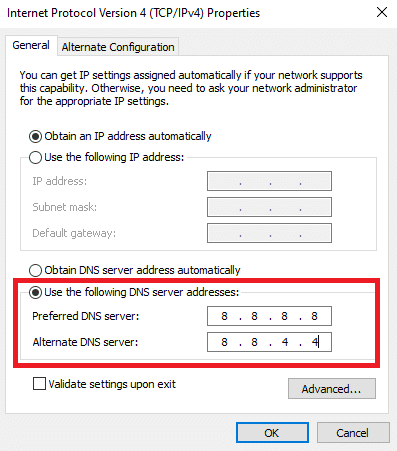
方法 2:以安全模式啟動設備
解決此問題的有效方法之一是以安全模式啟動設備。 安全模式使您只能訪問手機應用程序,並將修復由手機錯誤或系統故障引起的問題。 在移動設備上進入安全模式可能因設備而異,因此請確保使用正確的步驟。
1. 按下設備上的電源按鈕。
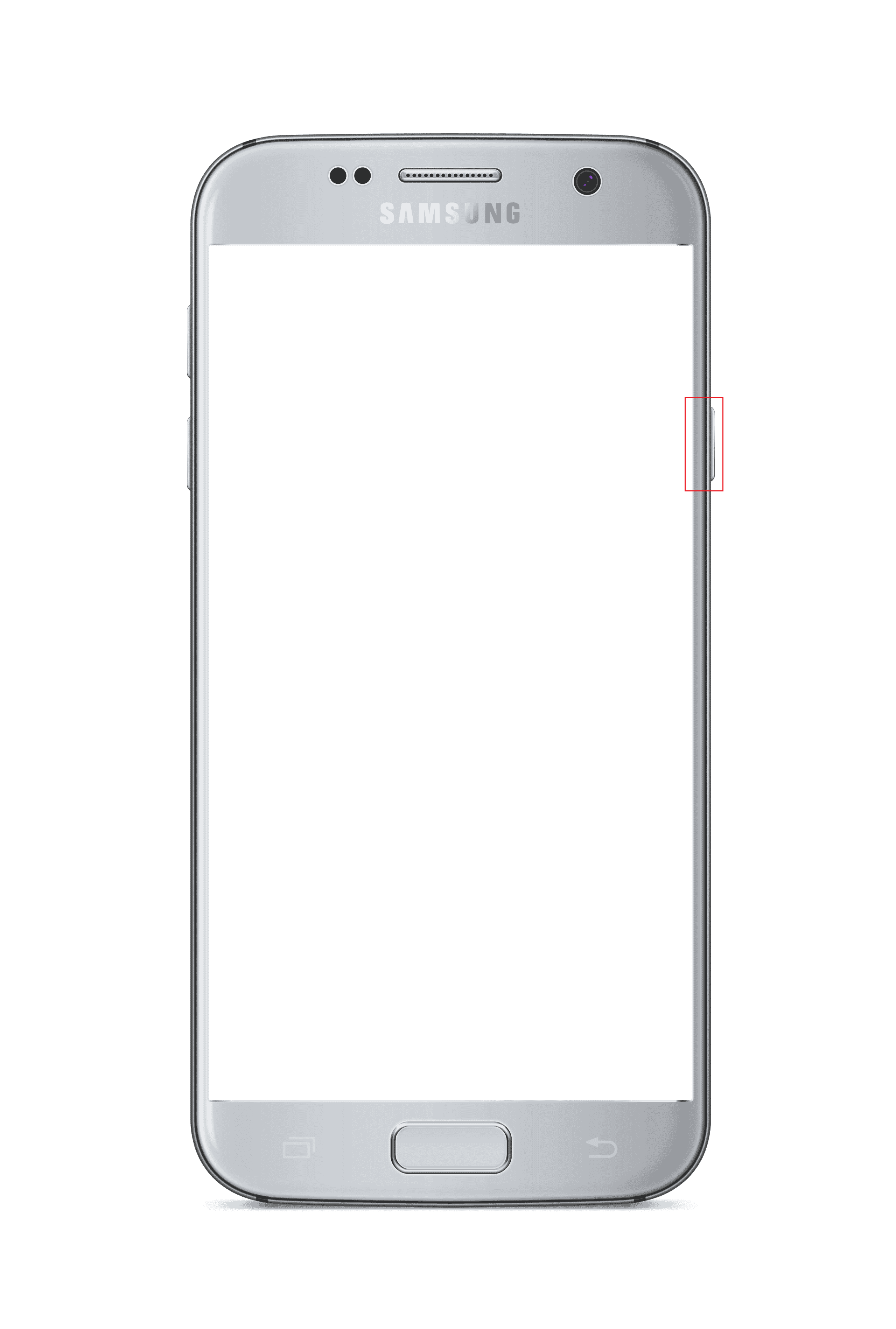
2. 出現關機消息(圖標)後,按音量調低按鈕。
3. 按住音量減小按鈕,直到您的手機關機,然後以安全模式重新啟動。
方法 3:等待幾天
有時,問題可能是谷歌方面的故障,您只需等待幾天即可更新設備上的 Android 系統 WebView 應用程序。 當您嘗試更新應用程序時,它很少會顯示等待很長時間,因此您只需等待問題自行解決即可。 如果等待沒有幫助,並且此問題仍然存在,您可以嘗試更高級的方法來修復 Android 系統 WebView 問題,如本指南中所述。
另請閱讀:修復無法向許多未發送的多媒體消息發送消息的 8 種方法
方法 4:驗證 Google Play 商店的自動更新
當您看到 Android 系統 WebView 未在您的手機上更新時。 您應該檢查的第一件事是您是否啟用了 Google Play 商店的自動更新。 您可以按照以下簡單步驟檢查自動更新功能,以修復 Android System WebView 未在 Play 商店中更新的問題。
1. 從手機菜單打開Google Play Store 。
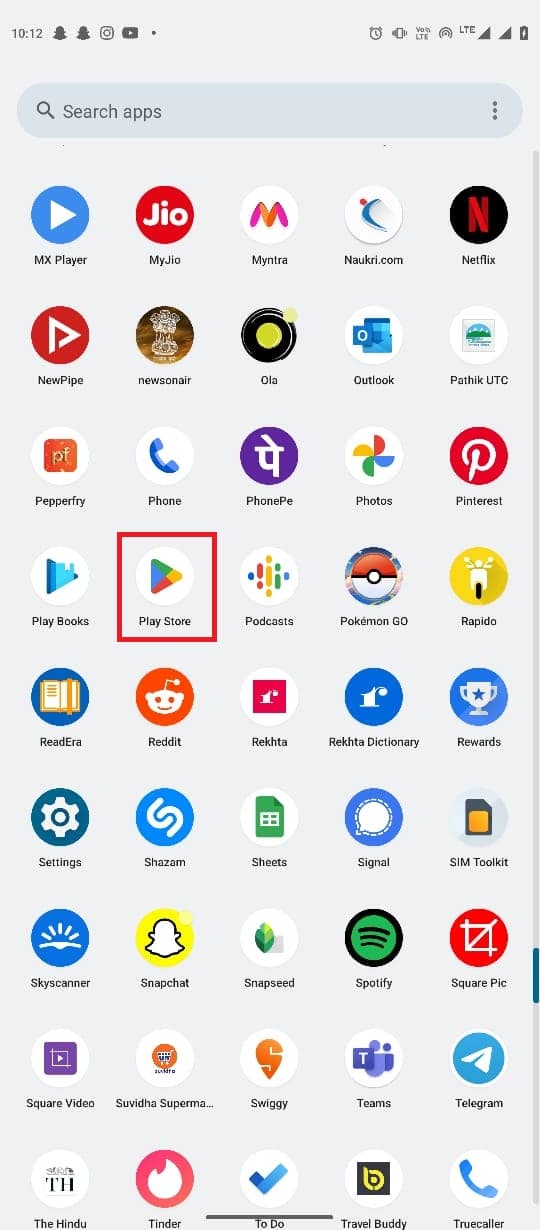
2. 在這裡,點擊屏幕右上角的個人資料圖標。
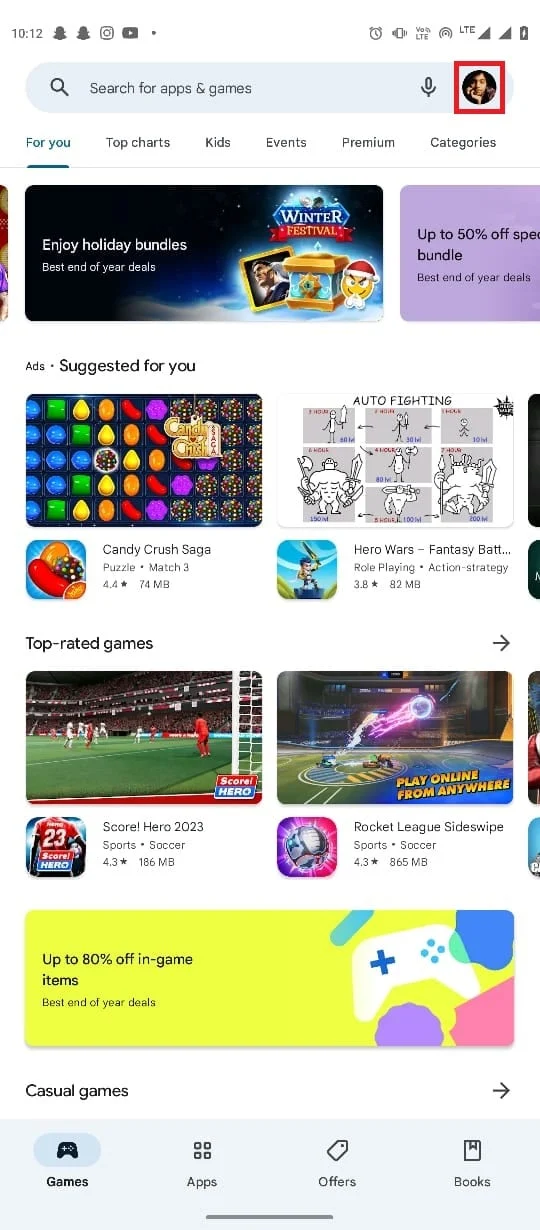
3. 現在,點擊設置。
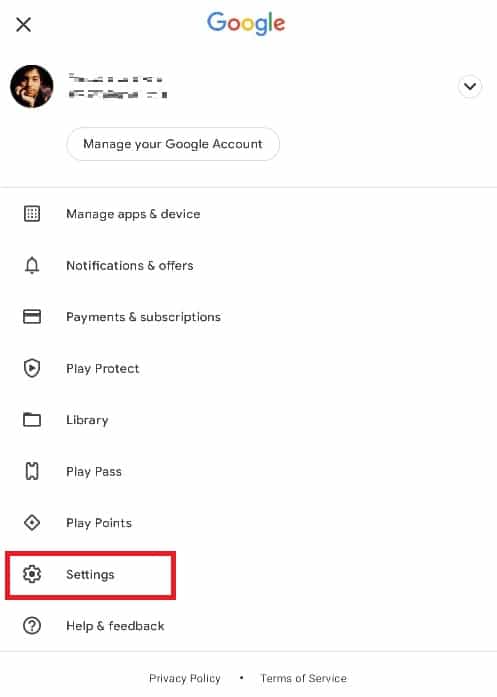
4. 在這裡,找到並點擊網絡首選項。
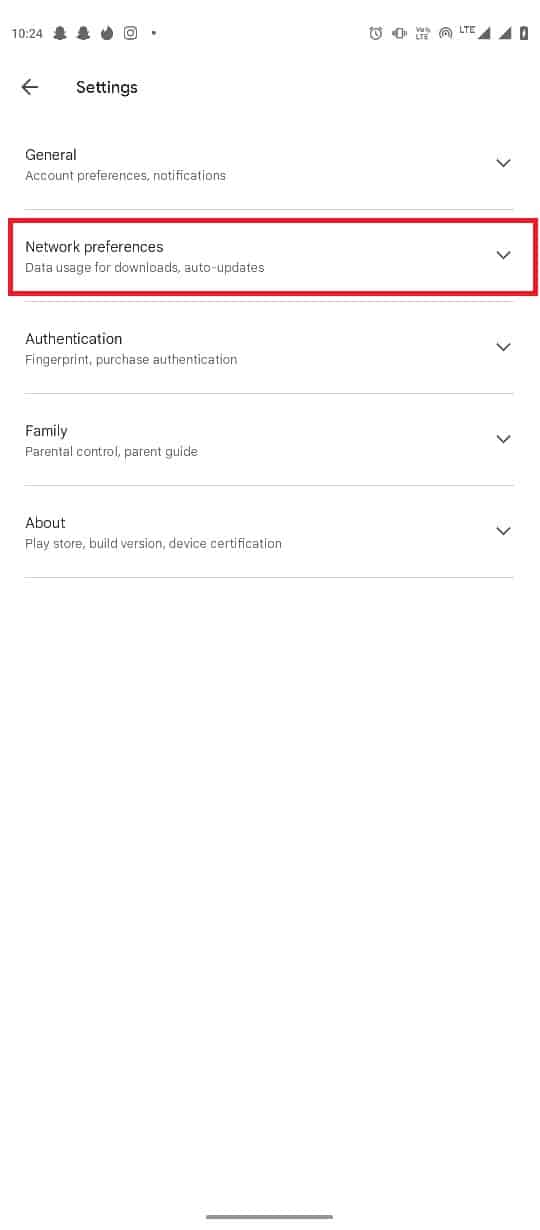
5. 現在,點擊自動更新應用程序。
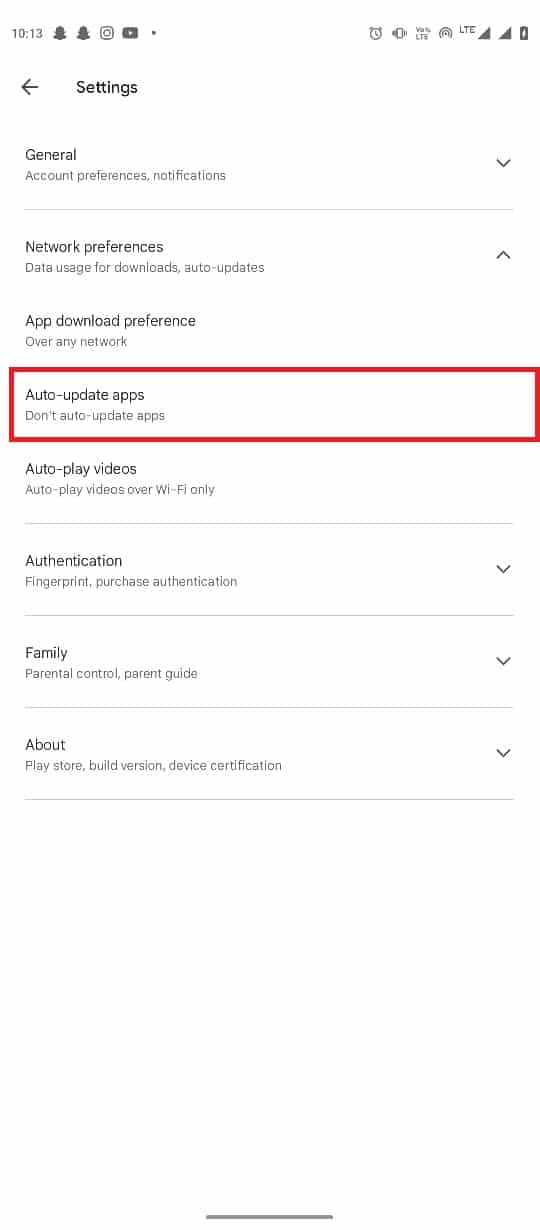
6. 現在,選擇僅通過 Wi-Fi 更新。


另請閱讀:修復 Android 上輸入 $ 的解析錯誤
方法 5:卸載 Google Play 更新
此問題的常見原因之一是新版本的 Google Play 商店中存在錯誤。 但是,這不是什麼值得擔心的事情,因為您可以恢復到當前的 Play 商店更新來解決手機上的這個問題。 只需按照以下步驟刪除 Google Play 商店更新並修復 Android 系統 WebView 問題。
1. 從手機菜單中打開設置。
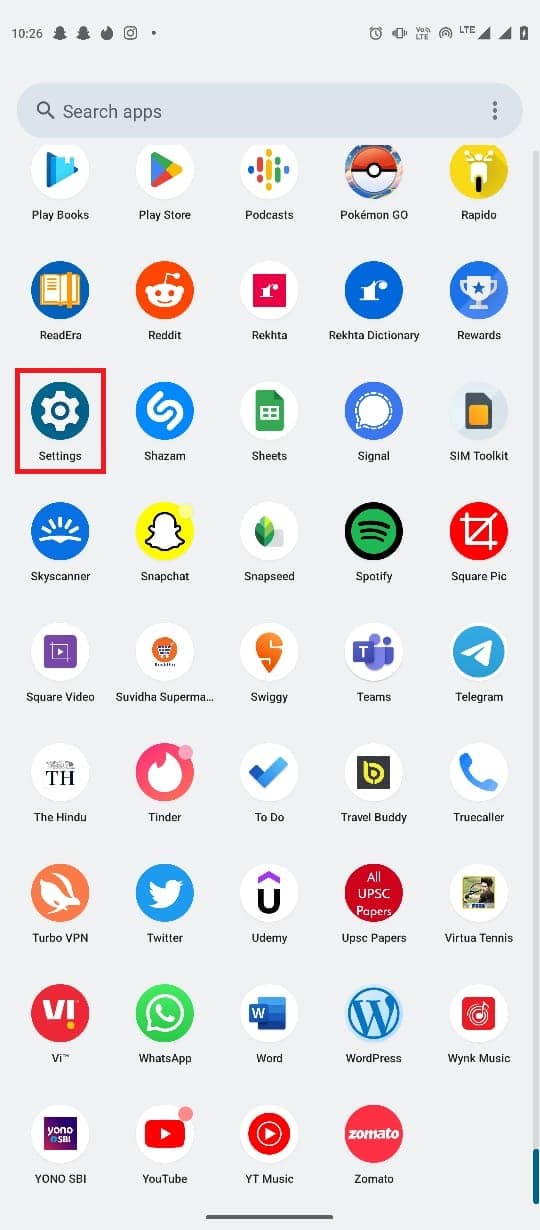
2. 現在,點擊應用程序。
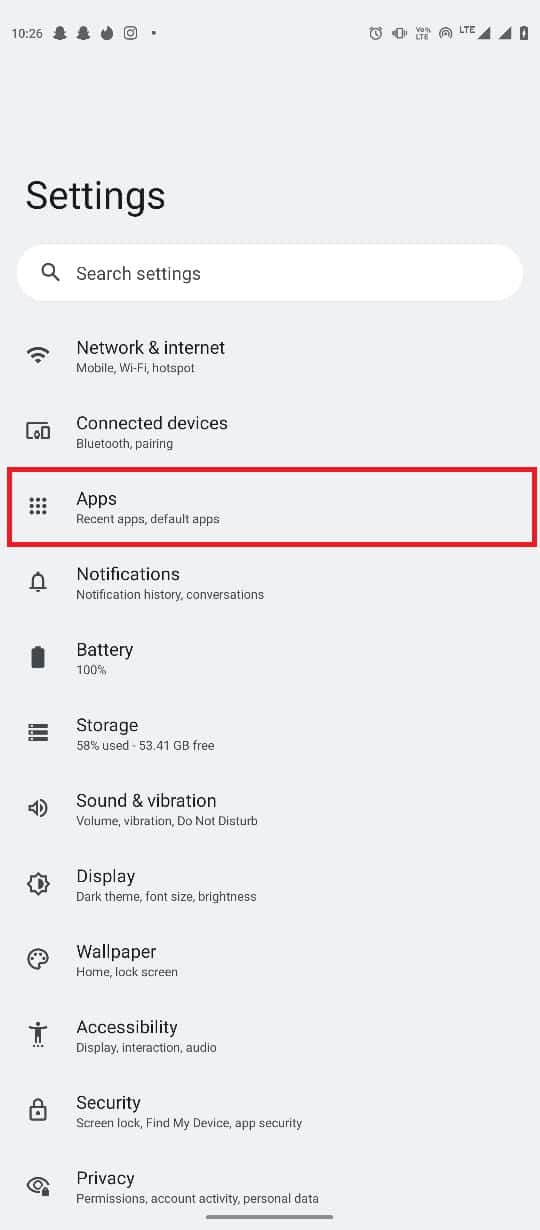
3. 在這裡,點擊查看所有應用。
4. 找到並點按Google Play 商店。
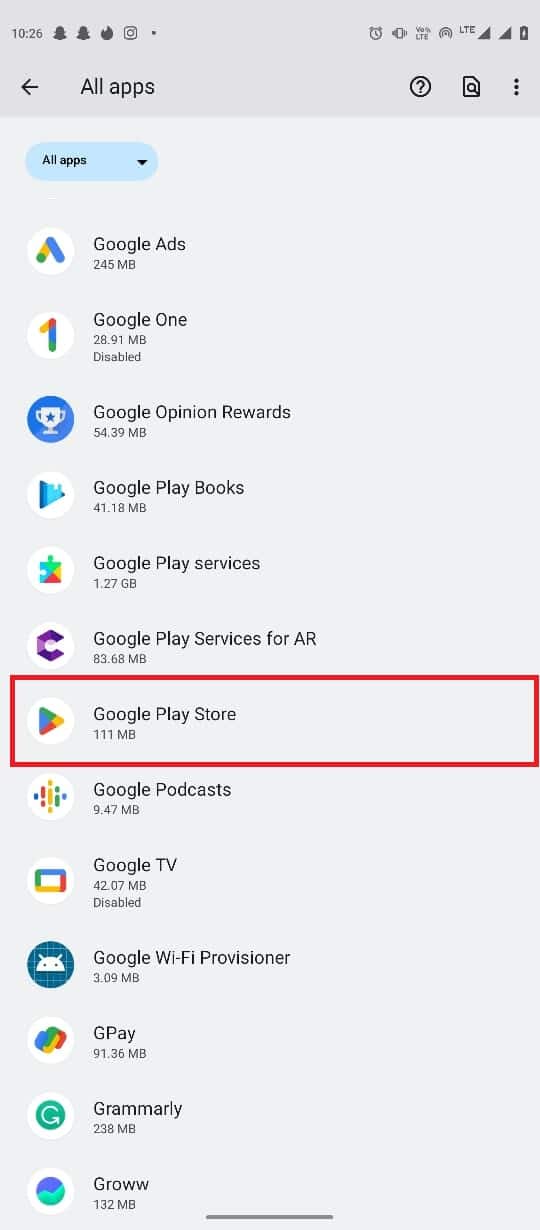
5.現在,找到並點擊屏幕右上角的三點圖標。
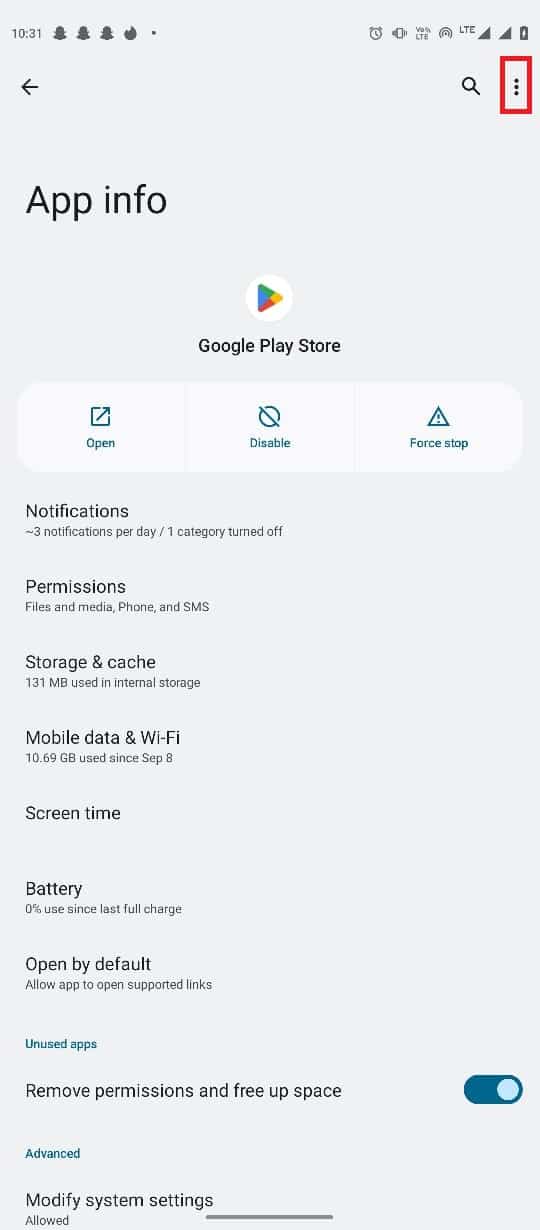
6. 最後,點擊卸載更新。
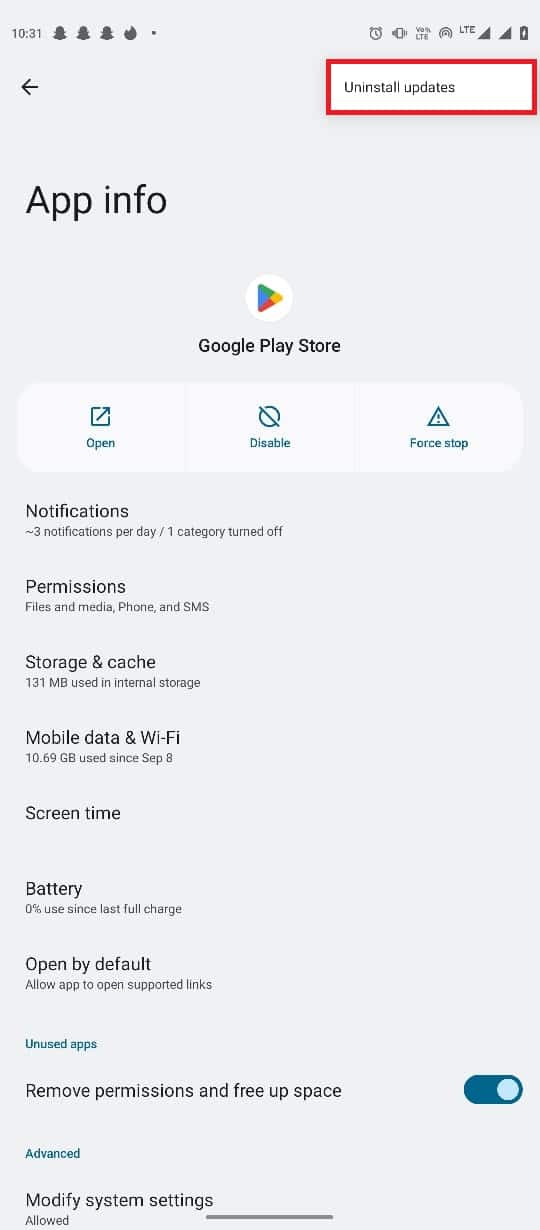
如果此方法沒有幫助,並且您仍然有 Android 系統 WebView 更新問題,請嘗試下一個方法。
方法六:清除Android系統緩存數據
損壞的緩存數據是 Android System WebView 應用程序未更新問題的最常見原因之一,您可以嘗試通過從應用程序中清除此緩存數據來解決此問題。 按照這些簡單的步驟清除 Android System WebView 應用程序緩存。
1. 從手機菜單中打開設置。
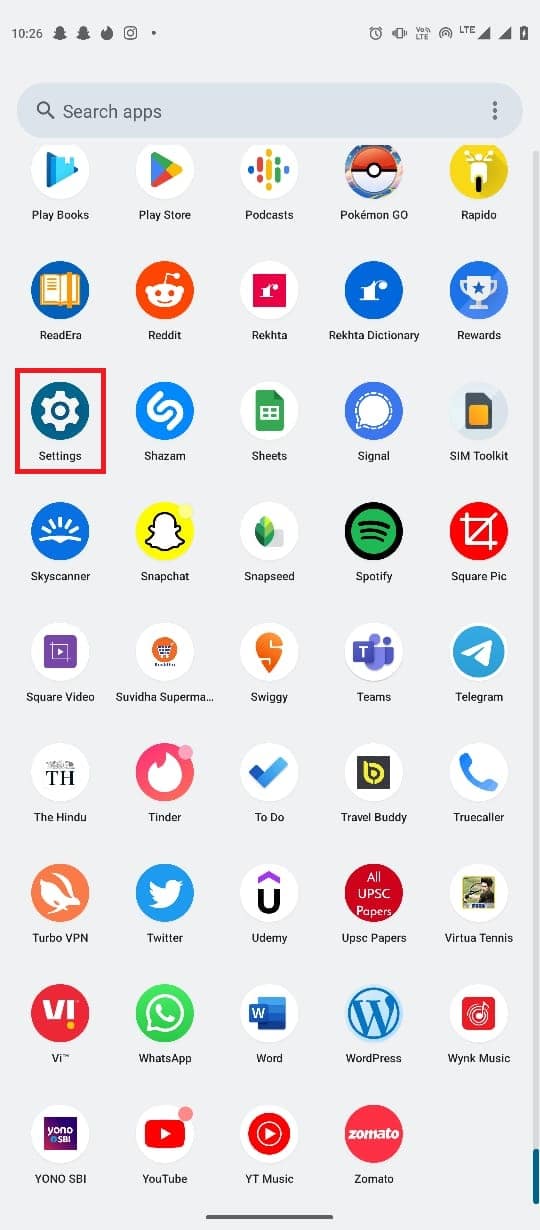
2. 現在,點擊應用程序。
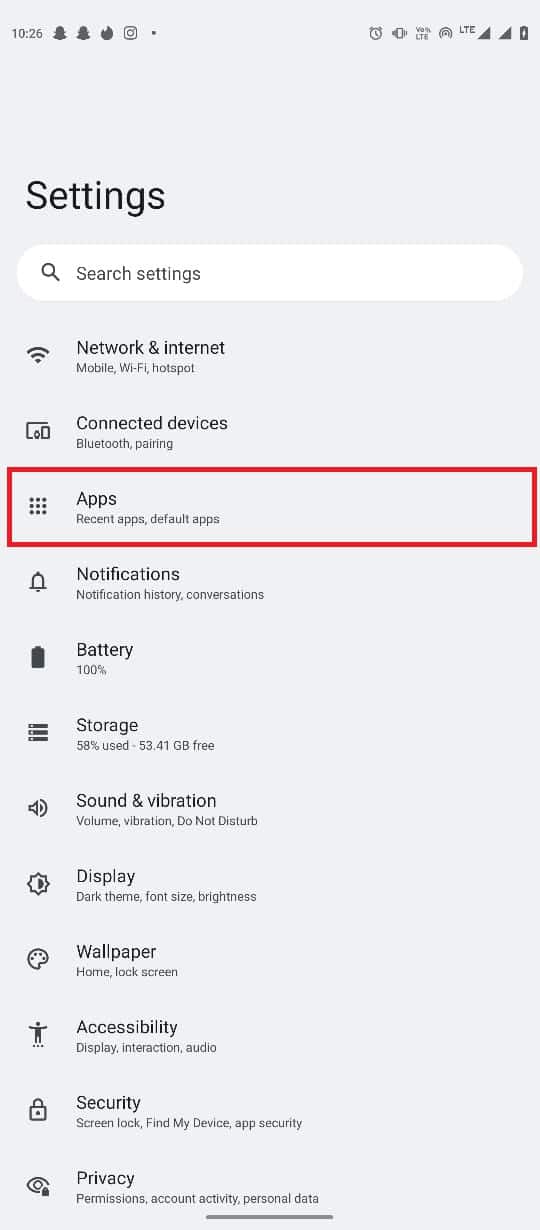
3. 現在,點擊查看所有應用程序。
4. 找到並點擊Android System WebView 。
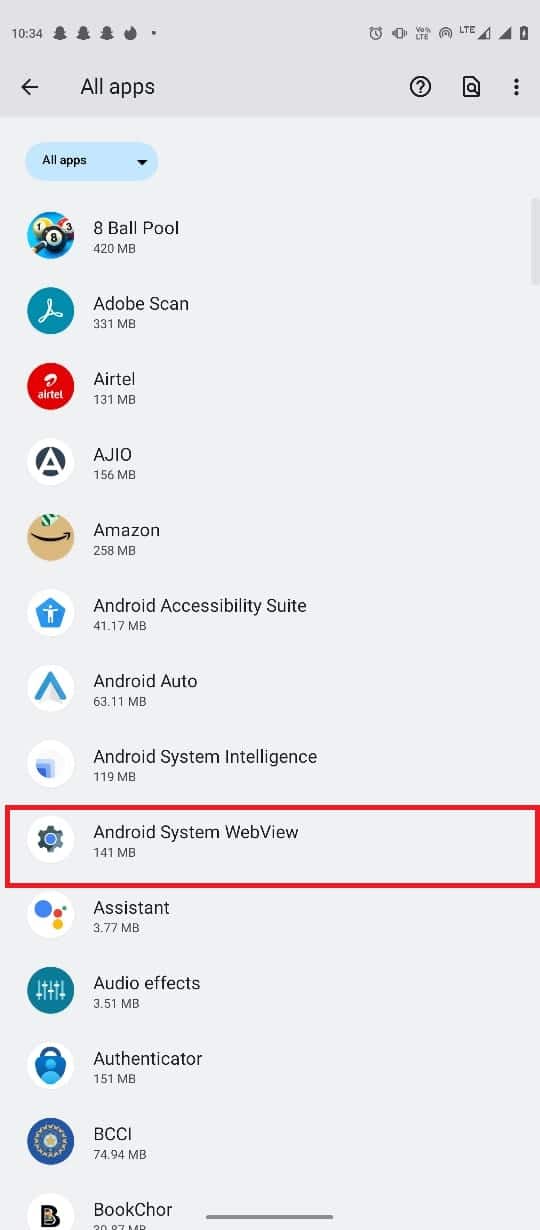
5. 現在,點擊存儲和緩存。
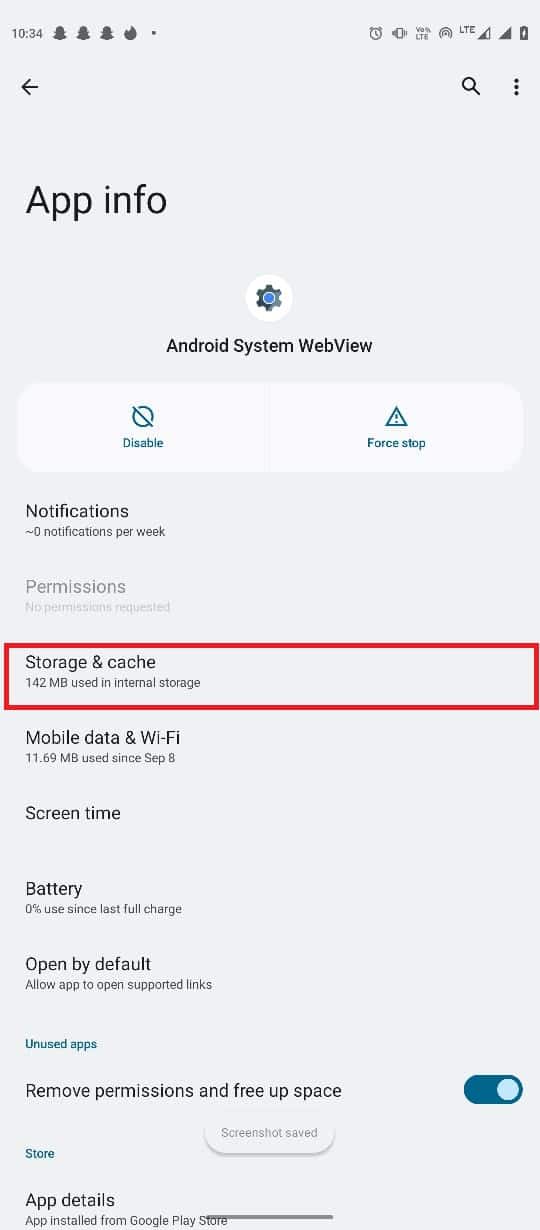
6. 最後,找到並點擊清除緩存。
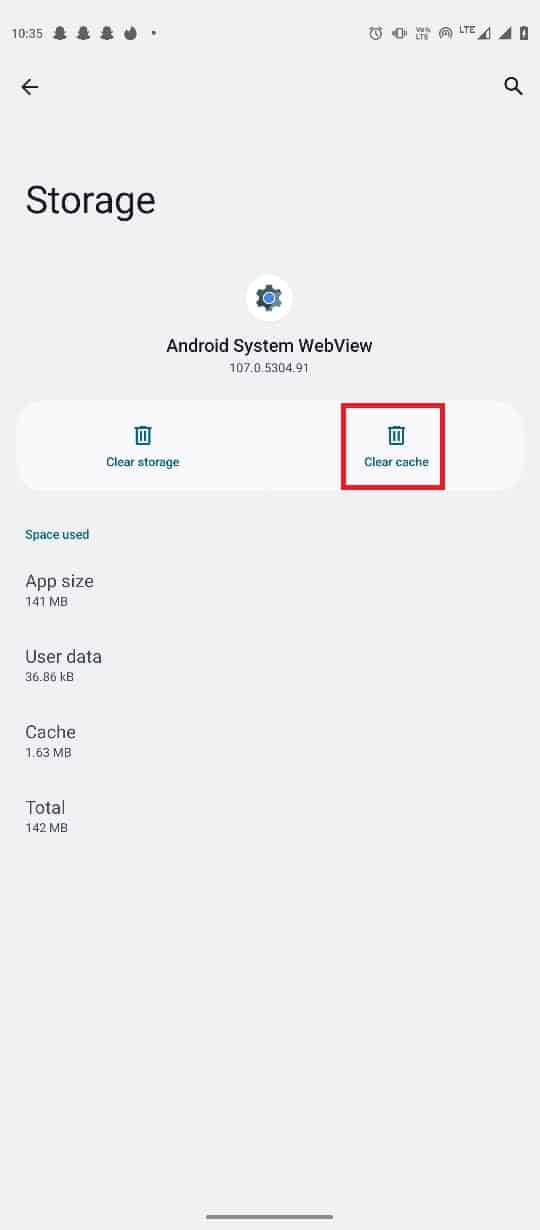
另請閱讀:修復從服務器 RPC 檢索信息的錯誤
方法 7:清除 Play 商店的緩存數據
如果清除 Android 系統 WebView 緩存沒有幫助,您可以嘗試清除 Google Play 商店緩存數據。 您只需要按照這些簡單的步驟來清除 Play 商店緩存數據。
1. 從手機菜單中打開設置。
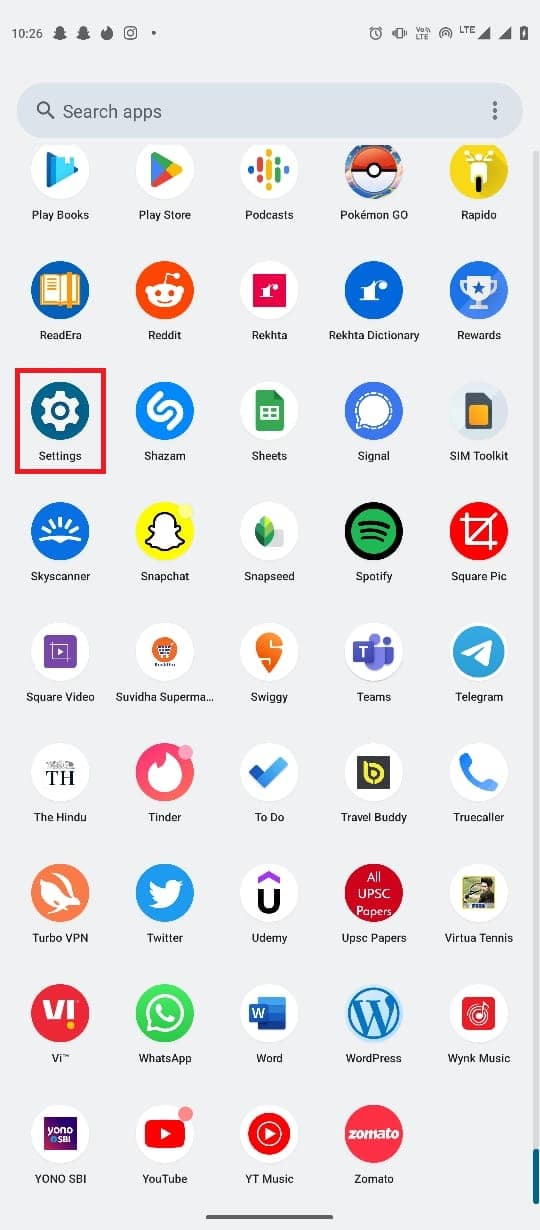
2. 現在,點擊應用程序。
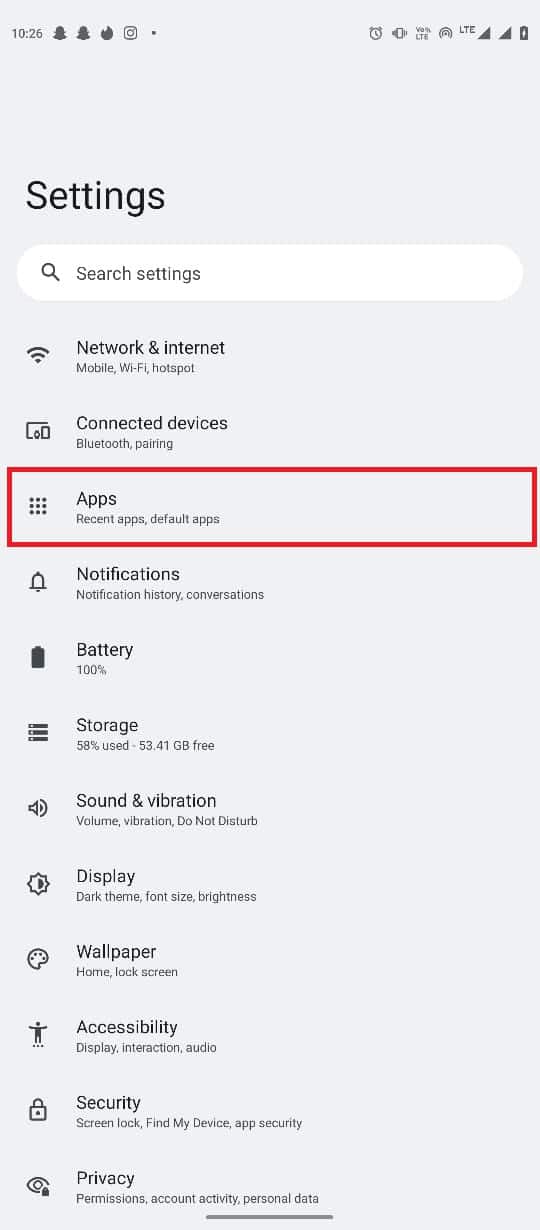
3. 在這裡,點擊查看所有應用。
4. 找到並點按Google Play 商店。
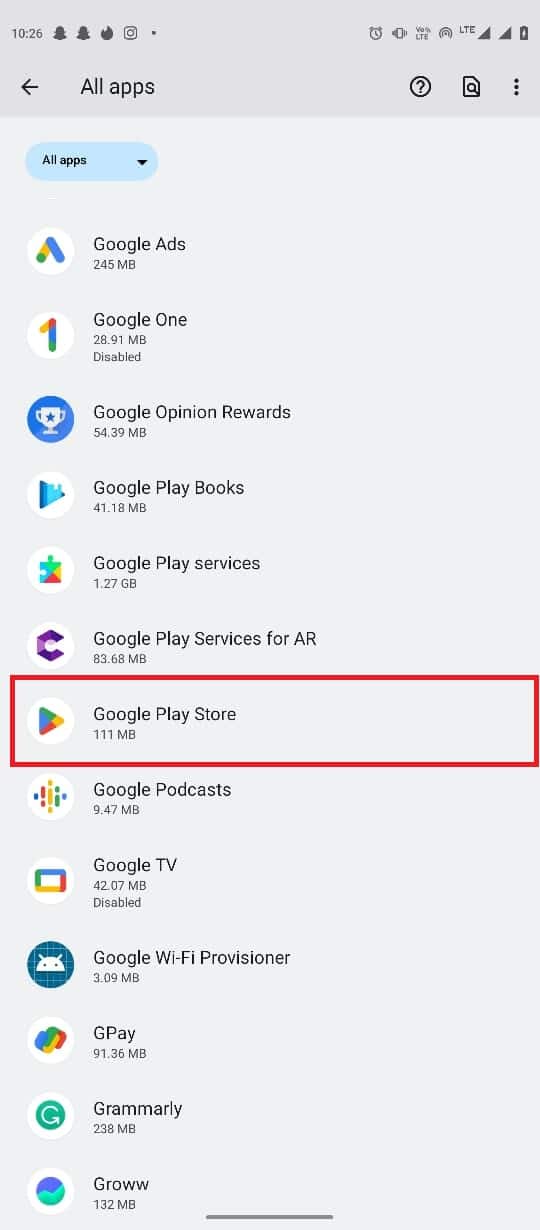
5. 現在,點擊存儲和緩存。
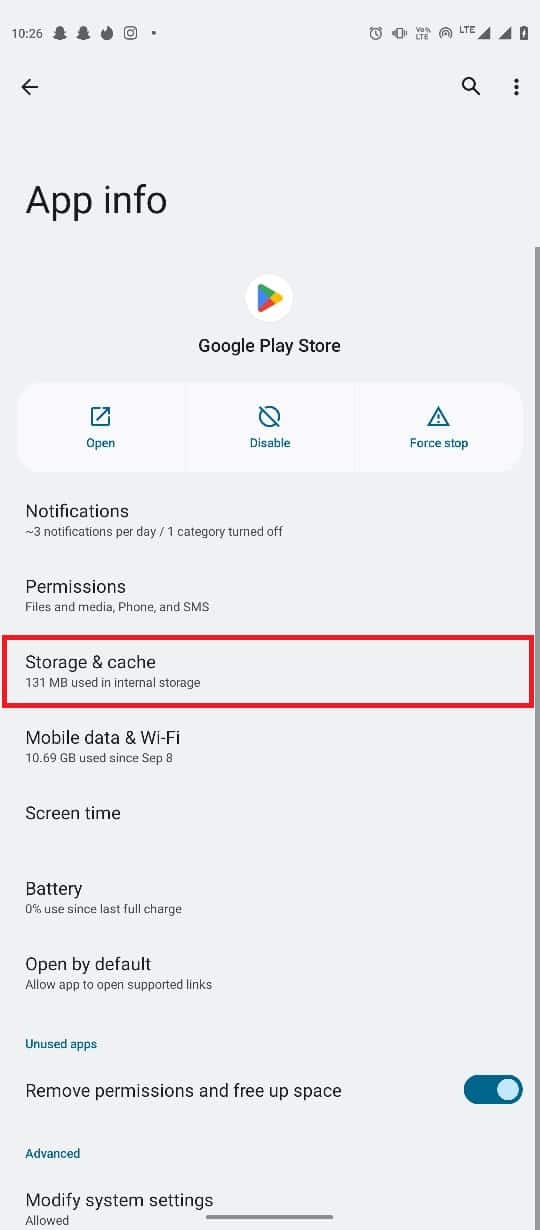
6. 最後,找到並點擊清除緩存。
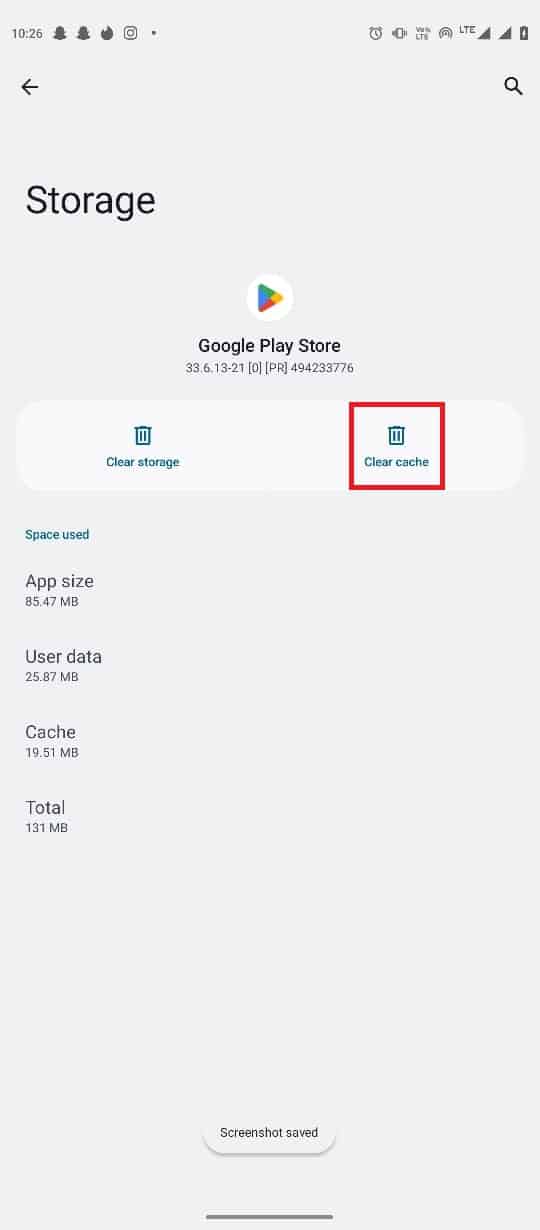
因此,這些是解決 Android 系統 WebView 更新問題的方法。
另請閱讀:修復 Android 無命令錯誤
常見問題 (FAQ)
Q1。 什麼是Android系統WebView?
答。 Android System WebView是Android設備上的系統應用程序之一。 此應用程序可幫助您的 Android 設備流暢運行。
Q2。 為什麼我無法更新 Android System WebView?
答。 Android System WebView 未在您的智能手機上更新的原因可能有多種,例如網絡連接不良或新的 Play 商店更新存在錯誤。
Q3. 如何修復 Android System WebView 的更新問題?
答。 您可以嘗試通過清除應用緩存數據或修復網絡連接錯誤來修復 Android System WebView 的更新問題。
Q4. 我可以卸載 Google Play 商店更新嗎?
答。 是的,您可以從 Google Play 商店卸載新的更新。 當新的 Play 商店更新中存在錯誤時,此功能很有用。
Q5. 我可以在 Android 上卸載 Android System WebView 嗎?
答。 不可以,因為 Android System WebView 是 Android 設備上的系統應用程序之一,您無法將其從您的設備上卸載。
推薦的:
- 為什麼我的號碼顯示為騙局?
- 如何修復 iMessages 在 Mac 上不同步
- Android 上無法訪問 ERR 地址的 12 大解決方案
- Android 上的短信簽名是什麼?
我們希望本指南對您有所幫助,並且您能夠修復Android 系統 WebView 不更新Android 智能手機上的問題。 讓我們知道哪種方法最適合您。 如果您對我們有任何建議或疑問,請在評論部分告訴我們。
